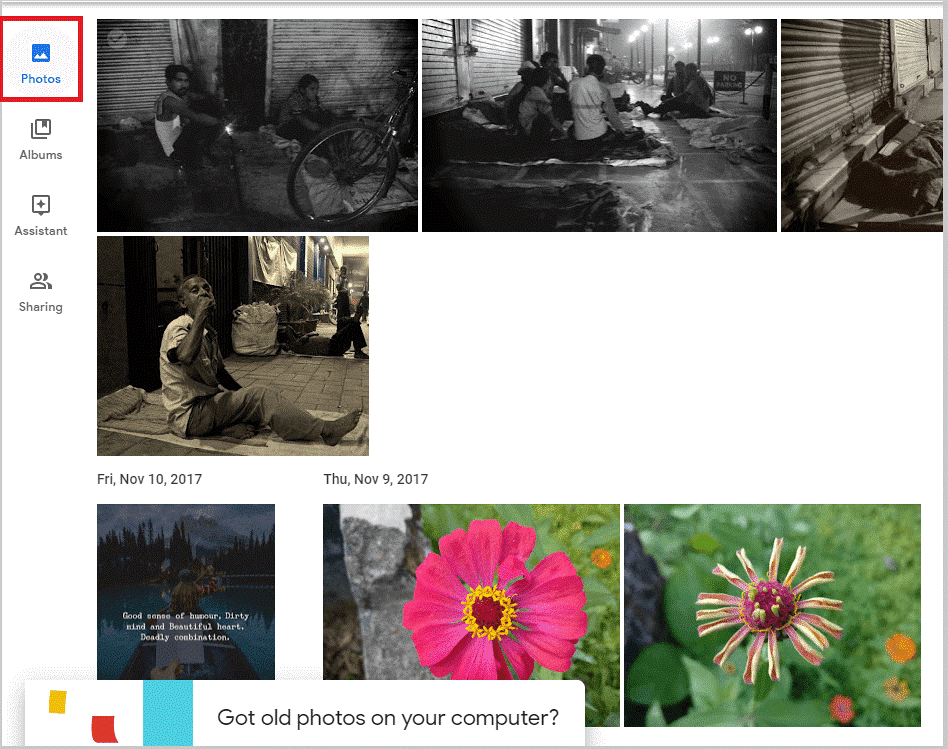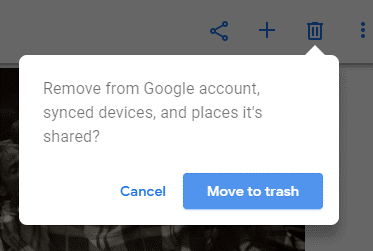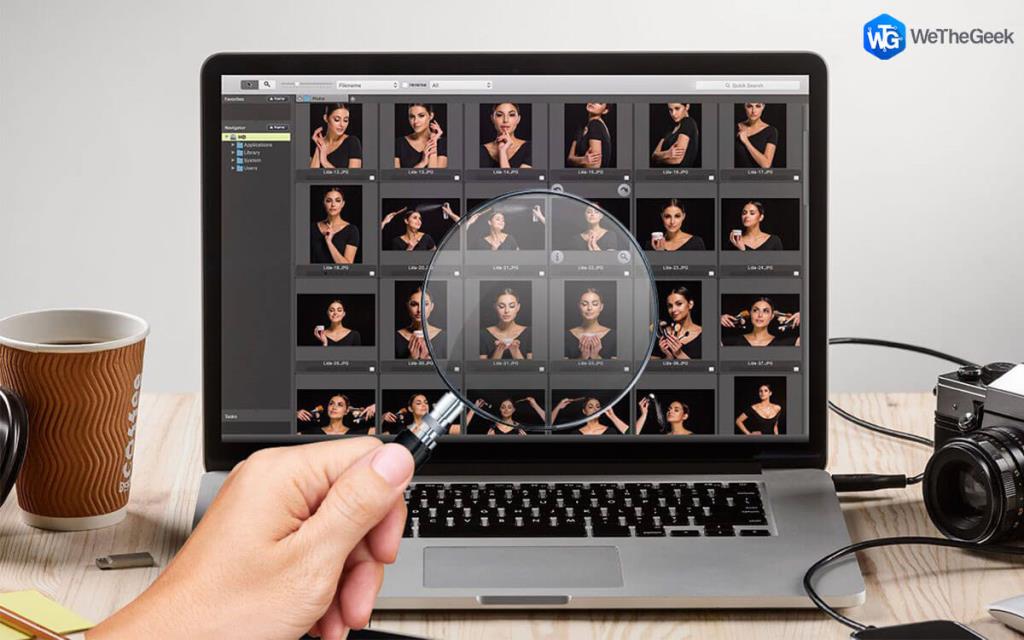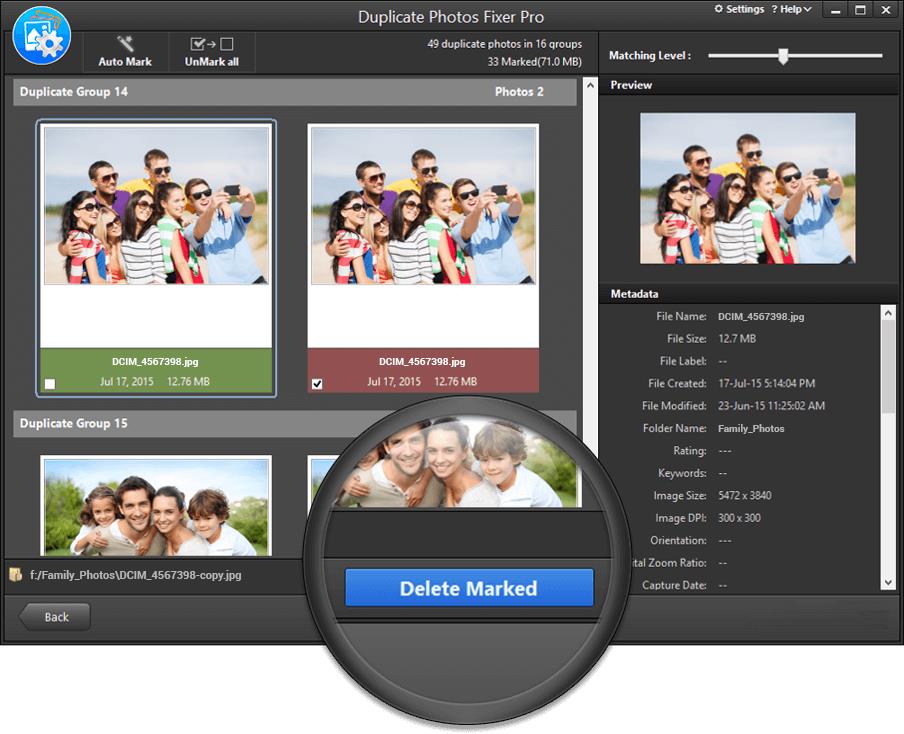Google Foto's is een ongelooflijke manier om foto's te delen en de meest gebruikte opslagservice ter wereld. Het biedt tal van verbluffende functies, zoals gratis en onbeperkte opslag voor uw foto's tot 16 megapixels. Het is een inherente replica-remming die is ontworpen om u een betere ervaring te geven en te voorkomen dat replicabestanden tweemaal worden geüpload. Wanneer u uw foto's bewerkt, ziet u echter ook dubbele afbeeldingen in Drive. Om het probleem met dubbele foto's op te lossen, kunt u de foto's handmatig verwijderen, wat veel van uw kostbare tijd en moeite kost. Dus hier gaan we de vier verschillende manieren bespreken om duplicaten in Google Foto's handmatig en met Duplicate Photos Fixer Pro te verwijderen.
Methode 1: Schakel Google Drive Photo Sync uit
Elke keer dat u uw smartphone verbindt met een wifi-verbinding, is uw telefoon ingesteld om al uw inhoud te synchroniseren met Google Foto's, waardoor dubbele foto's worden gemaakt. Bovendien kan het twee keer uploaden van foto's naar uw schijf ook leiden tot duplicatie. Laten we voor een beter begrip een voorbeeld nemen: als u uw foto's op Google Drive hebt bewaard, worden de foto's gesynchroniseerd met Google Foto's, hierdoor worden replica-afbeeldingen gemaakt die beschikbaar zijn in uw bibliotheek. Gelukkig kun je dit oplossen door de functie uit te schakelen van het synchroniseren van foto's met je Google Foto's.
Opmerking: als uw Drive de replicaversie heeft van afbeeldingen die u al in Google Foto's heeft, worden door deze methode te volgen de dubbele kopieën verwijderd. Houd er rekening mee dat de inhoud niet uit Google Drive wordt verwijderd.
Volg de stappen om Google Drive-fotosynchronisatie uit te schakelen:
Stap 1 : Om dat te doen, moet u eerst naar Google Foto's gaan en vervolgens inloggen op uw account. U kunt bezoeken
Als u een iPhone- of Android-gebruiker bent, kunt u rechtstreeks toegang krijgen tot Google Foto's door op het Google Foto's-pictogram te klikken dat een veelkleurige bloem is.
Stap 2 : U moet op het menupictogram klikken dat uit drie horizontale lijnen bestaat? icoon. U kunt het pictogram vinden in de linkerbovenhoek van het scherm.

Stap 3 : Kies Instellingen uit de beschikbare lijst.
Stap 4 : Nu moet je naar beneden scrollen en de "Google Drive" -schakelaar naar de Uit "foto schuiven met het label Android7switchoff.png-positie. Je kunt het vinden in de Google-header.
Zie ook:-
 13 Beste dubbele fotozoekers en -opruimers in... Haal de beste dubbele fotozoeker en -opschoner om dubbele foto's te verwijderen en schijfruimte vrij te maken. Vind het ideale duplicaat...
13 Beste dubbele fotozoekers en -opruimers in... Haal de beste dubbele fotozoeker en -opschoner om dubbele foto's te verwijderen en schijfruimte vrij te maken. Vind het ideale duplicaat...
Methode 2: Verwijder replica's op de machine
Google Foto's synchroniseert geen exacte replica-afbeeldingen, zelfs niet als u verschillende apparaten gebruikt. U hebt echter de bewerkte afbeeldingen, dan kunt u het duplicaat in de Google-foto's zien, want nadat het is bewerkt, zijn het niet de exacte foto's. Gelukkig kun je dit in de toekomst eenvoudig voorkomen. Volg de stappen om dubbele foto's op smartphone te verwijderen.
Stap 1: Ten eerste moet u Google Foto's op uw computer openen. U moet zich aanmelden als u dat nog niet heeft gedaan.
Stap 2: Nu moet je op Foto's klikken. U vindt het vanaf de linkerkant van het scherm.
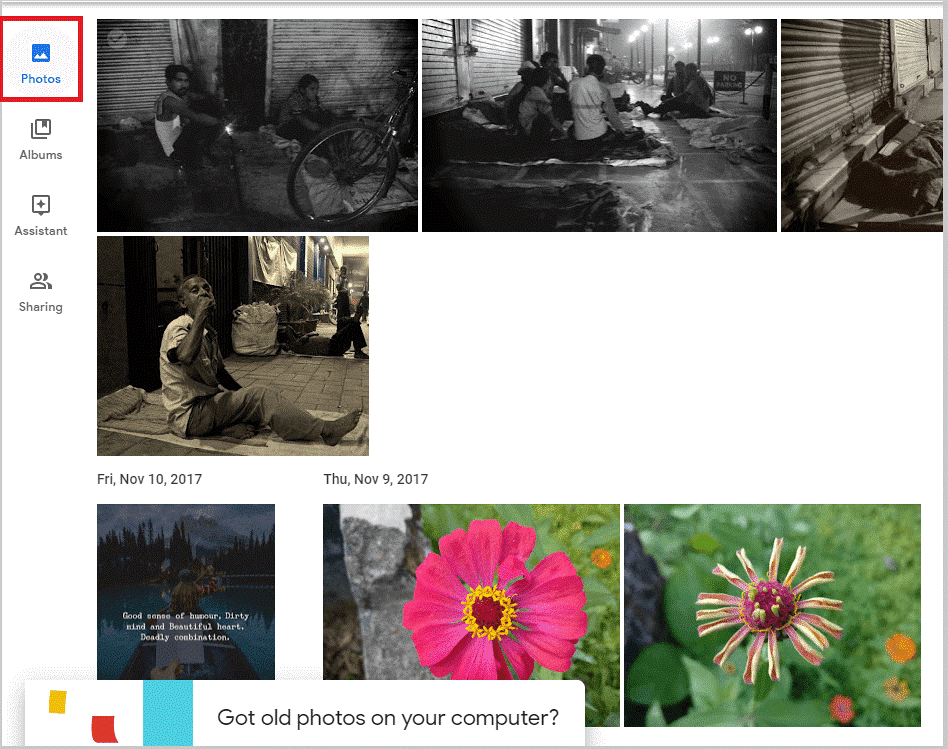
Stap 3: Selecteer de foto's die u wilt verwijderen.
Stap 4: Nu moet u de foto's in de linkerbovenhoek van het scherm aanvinken.
Stap 5: Selecteer het prullenbakpictogram dat beschikbaar is in de rechterbovenhoek van het scherm.
Stap 6: Nu krijgt u een prompt op het scherm voor de bevestiging, dus u moet op Verplaatsen naar prullenbak klikken.
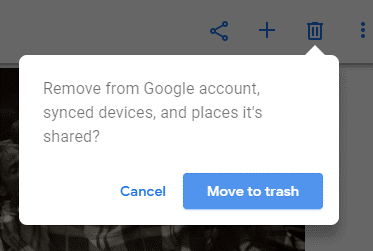
Stap 7: U kunt de foto's op elk moment binnen 60 dagen uit de prullenbak herstellen.
Methode 3: elimineer dubbele foto's op smartphone.
Volg de onderstaande stappen om dubbele foto's op een smartphone te verwijderen.
Stap 1: Open Google Foto's vanaf uw telefoon.

Stap 2: Druk op Foto's linksonder in uw scherm.
Stap 3: Nu moet u op het menupictogram klikken dat beschikbaar is in de rechterbovenhoek van uw scherm.
Stap 4: Druk op Foto's selecteren.
Stap 5: Nu moet u afzonderlijk alle foto's selecteren die u wilt verwijderen. U kunt op elke foto tikken bij de beschikbare cirkel.
Stap 6: Kies Prullenbak en selecteer Verwijderen om uw beslissing te bevestigen.
U kunt de verwijderde foto's altijd binnen twee maanden herstellen vanuit de Prullenbak.
Zie ook:-
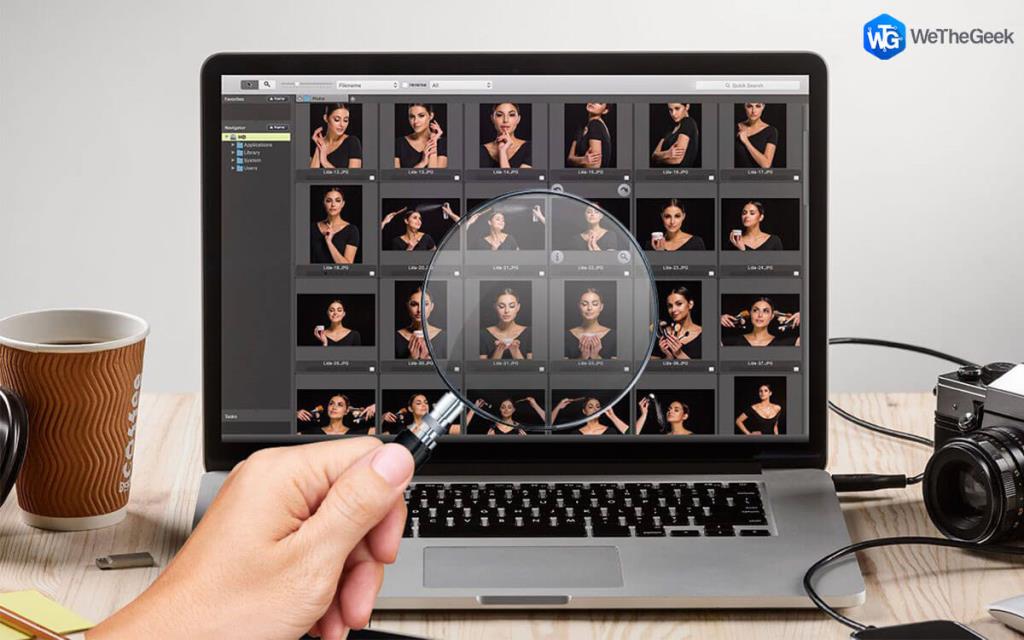 Duplicate Photos Fixer Pro voor Mac | Windows... Een eenvoudige wijziging in de instellingen van Duplicate Photos Fixer kan de scanresultaten wijzigen en helpen bij het identificeren en elimineren van dubbele...
Duplicate Photos Fixer Pro voor Mac | Windows... Een eenvoudige wijziging in de instellingen van Duplicate Photos Fixer kan de scanresultaten wijzigen en helpen bij het identificeren en elimineren van dubbele...
Methode 4: Gebruik Duplicate Photos Fixer Pro
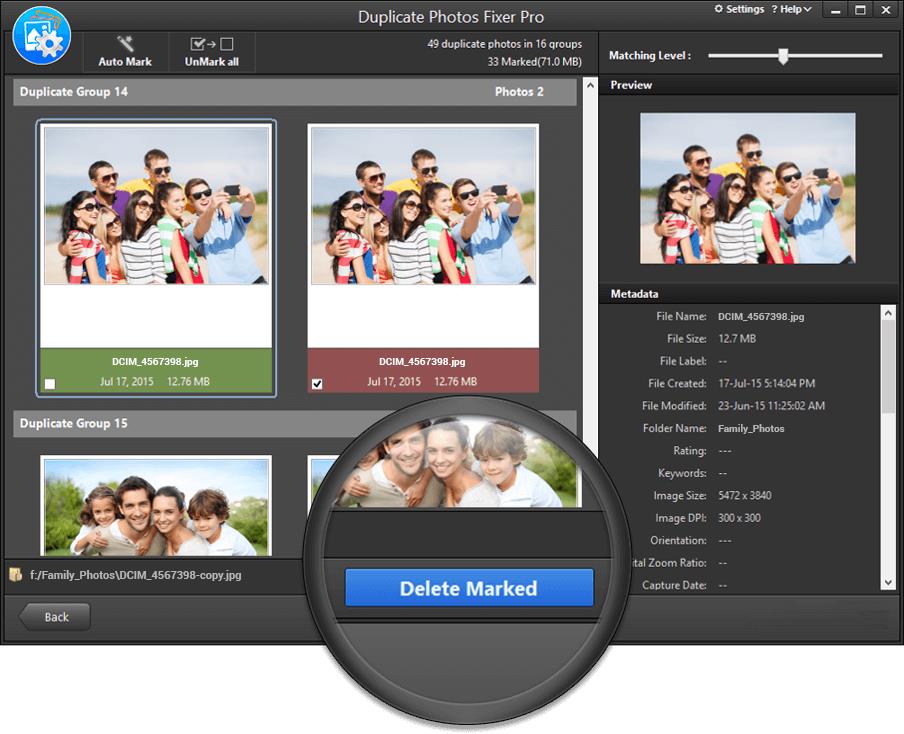
Om de dubbele foto's van uw computer en telefoon te verwijderen, kunt u de Duplicate Photos Fixer Pro gebruiken . Het is een geweldige tool die handig is om moeiteloos duplicaat te vinden en te verwijderen. Afgezien van het vinden van identieke en vergelijkbare dubbele foto's, kunt u gemakkelijk voldoende opslagruimte vrijmaken voor de nieuwe inhoud. Door de duplicaten te verwijderen, kunt u ook de prestaties van uw machine verbeteren. Met de software kunt u meerdere dubbele bestanden tegelijk verwijderen. Duplicate Photos Fixer Pro ondersteunt interne en externe opslagapparaten.

Dit zijn dus de vier verschillende manieren om duplicaten in Google Foto's te verwijderen. Met een van de bovenstaande methoden kunt u duplicatie vanaf uw computer, telefoon en Google Foto's voorkomen. Vergeet niet om uw ervaring te delen nadat u deze methoden hebt geïmpliceerd in de opmerkingen hieronder.